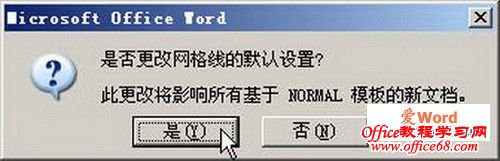|
一般如果我们要在word2003中精确移动图形或图片时,都是在按住alt键的同时拖动图形或图片。 其实还可以通过别的方法来实现不按alt键而精确移动图形或图片的目的,即:在word绘图工具栏中设置对象与网格的对齐方式。 操作步骤如下所述: 第一步,打开word2003窗口,在菜单栏依次单击“视图”→“工具栏”→“绘图”菜单命令。 第二步,在打开的“绘图”工具栏中依次单击“绘图”→“绘图网格”命令,如图一所示。
图一 单击“绘图网格”命令
第三步,打开“绘图网格”对话框,取消“对象与网格对齐”复选框,并单击“默认”按钮,如图二所示。
图二 取消“对象与网格对齐”复选框 第四步,在打开的提示“是否更改网格线的默认设置?”对话框中单击“是”按钮,返回“绘图网格”对话框后单击“确定”按钮即可修改对象与网格的默认对齐方式,如图三所示。
图三 更改网格线的默认设置 Tpis:如果选中“对象与网格对齐”复选框,而将“水平间距”和“垂直间距”均设置为“0.01”并单击“默认”按钮也可以实现不用按alt键而精确移动图形或图片的目的 |